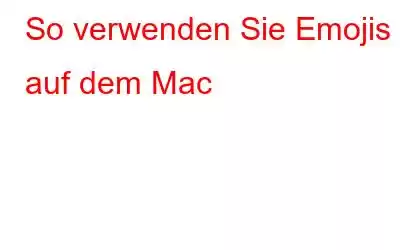Die Verwendung von Emojis ist die wunderbarste Möglichkeit, Ihre Gefühle bei der Online-Kommunikation auszudrücken. Es ermöglicht Ihnen, mit weniger Worten viel mehr zu sagen und gleichzeitig Ihre Interaktionen unterhaltsam und voller Leben zu gestalten. Sei es eine alltägliche E-Mail oder eine Textnachricht, das Hinzufügen einiger cooler Emojis kann dem Leser ein Lächeln ins Gesicht zaubern. Mit Emojis können Sie besser mit dem Empfänger kommunizieren und interagieren, da Sie ein Symbol verwenden können, um eine Idee oder Emotion auszudrücken.
Kurze Tatsache: Als Apple eine riesige Emoji-Bibliothek einführte Zusammen mit iOS 2011 wurde sie von Experten als die am schnellsten wachsende Sprache der Welt bezeichnet. Es gibt sogar einen eigenen „Welt-Emoji-Tag“, der weltweit am 17. Juli gefeiert wird.
Also ja, wir sind uns alle der Verwendung von Emojis auf iPhone und iPad ziemlich bewusst? Aber was ist mit Mac? Sie fragen sich, wie man Emojis auf dem Mac verwendet? Hier sind Sie richtig! Hier ist eine Schritt-für-Schritt-Anleitung zur Verwendung von Emojis auf macOS, die Ihre Gespräche auf natürliche Weise beleben wird.
Lassen Sie uns beginnen und lernen, wie Sie Emojis auf dem Mac in verschiedenen Apps verwenden, darunter Messenger, Websites, Chat-Apps, Notizen, Zahlen und so weiter.
Lesen Sie auch: iOS 14.5: Neue Emojis, Face ID endlich mit Maske entsperrbar
So verwenden Sie Emojis auf dem Mac
Starten Sie die App dort, wo Sie Emojis verwenden möchten. Positionieren Sie den Cursor im Textfeld, um zu beginnen.
Drücken Sie nun die Tastenkombination Befehl + Strg + Leertaste.
Durchsuchen Sie die Emoji-Bibliothek und wählen Sie dann das Emoji aus, das Sie benötigen einführen. Sobald Sie das Emoji auswählen, wird es genau dort hinzugefügt, wo Sie den Cursor verlassen haben.
Lesen Sie auch: Schritte zum Erstellen von Emojis wie Sie auf Gboard
Tipp: Wenn Sie kein Emoji finden, das Ihr Gefühl oder Ihre Idee, die Sie vermitteln möchten, wirklich widerspiegelt, können Sie sogar das Leerfeld verwenden, um nach Ihrem Lieblingssymbol zu suchen. Apple hat die Emojis grob in verschiedene Kategorien unterteilt, darunter:
- Smileys und Menschen.
- Essen und Getränke .
- Reisen und Orte.
- Tiere und Natur.
- Aktivität.
- Objekte.
- Symbole.
- Flaggen .
Um also Emojis auf dem Mac zu suchen und zu verwenden, können Sie ein paar Buchstaben eingeben, damit Sie die verfeinerte Liste der Optionen im Emoji-Fenster sehen.
Zum Beispiel: Wenn Sie die Wörter „Pizza“ oder „Kaffee“ oder „Grinsendes Gesicht“ in das Suchfeld schreiben oder eingeben, können Sie inst Finden Sie mithilfe dieser Schlüsselwörter schnell das richtige Emoji. Mithilfe des Suchfelds können Sie die Emoji-Ergebnisse eingrenzen und sofort Ihr Lieblings-Emoji senden, ohne viel Zeit und Mühe zu verschwenden.
Lesen Sie auch: So geben Sie Sonderzeichen, Emojis und Akzente ein In Windows 10
Wie füge ich die Emoji-Auswahl zur Menüleiste hinzu?
Um sicherzustellen, dass die Emoji-Auswahl leicht zugänglich ist und in der Menüleiste verbleibt, müssen Sie Folgendes tun Tun. Durch ein paar schnelle Änderungen in den Einstellungen können Sie die Emoji-Auswahl zum Hauptmenü hinzufügen.
Um Emojis auf dem Mac mit dem Emoji-Auswahl-Symbol zu verwenden, tippen Sie auf das Apple Klicken Sie auf das Symbol in der oberen Menüleiste und wählen Sie „Systemeinstellungen“.
Wählen Sie „Tastatur“.
Aktivieren Sie in der Liste der Optionen das „ Option „Tastatur und Emoji-Viewer in der Menüleiste anzeigen“.
Sobald Sie diese Option aktivieren, wird in der oberen Menüleiste das Emoji-Auswahlsymbol angezeigt, das Sie jederzeit verwenden können.
Lesen Sie auch: Beste Emoji-Tastatur-Apps für Android und iPhone
Fazit
Hier finden Sie eine kurze Anleitung zur Verwendung von Emojis auf dem Mac. Emojis sind sicherlich zu einem festen Bestandteil unserer täglichen Gespräche geworden. Indem Sie ein paar lachende Emojis oder ein „Daumen hoch“-Symbol für Glück oder was auch immer hinzufügen, können Sie Ihren Texten eine besondere Note verleihen und den Leser noch ausdrucksvoller ansprechen.
Welches ist Ihr Favorit, los geht’s -zu Emojis, die Sie häufig verwenden, während Sie SMS schreiben oder mit Ihren Freunden kommunizieren? Teilen Sie Ihre Gedanken gerne im Kommentarbereich mit!
Lesen: 0